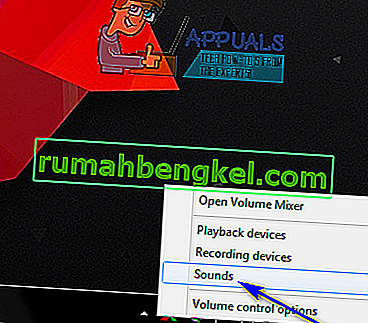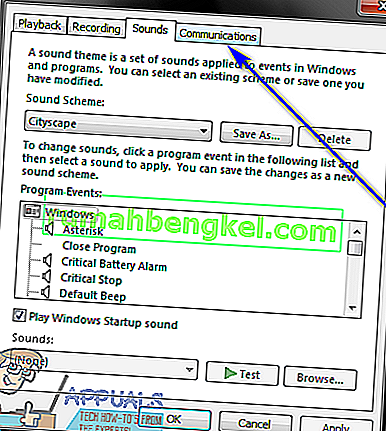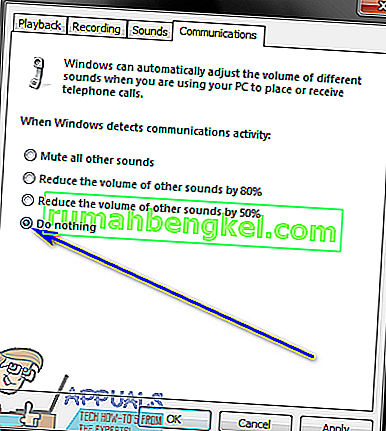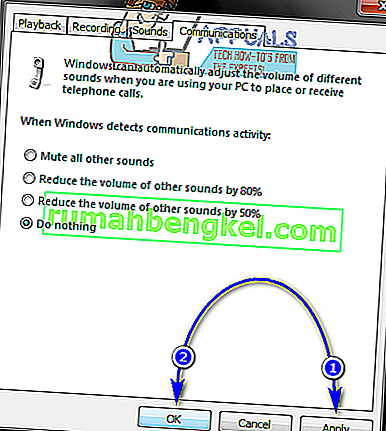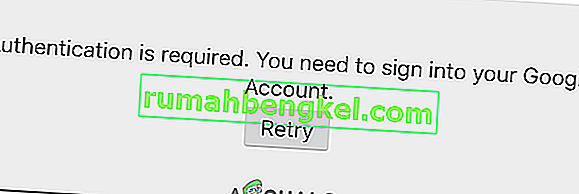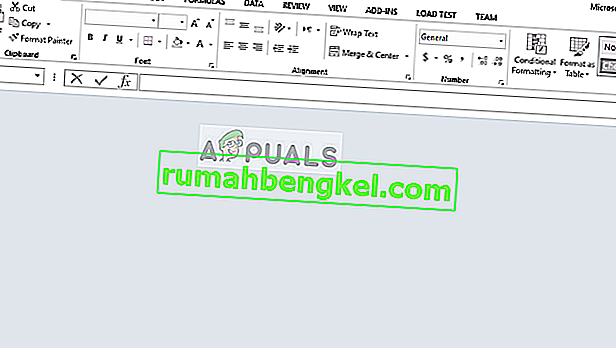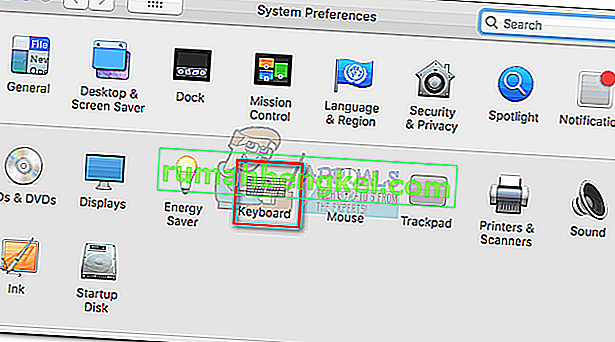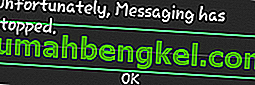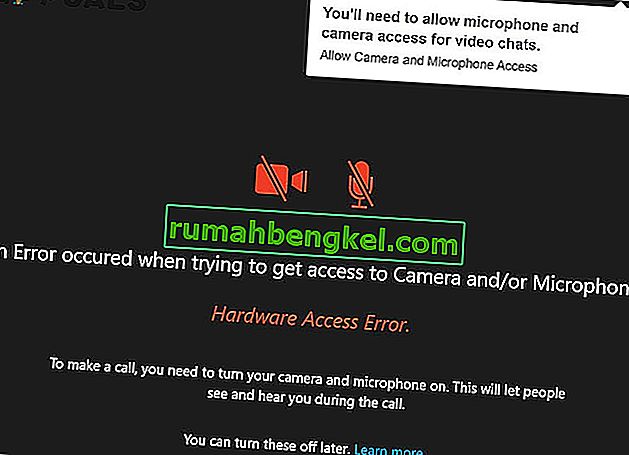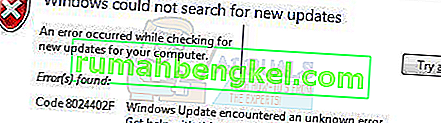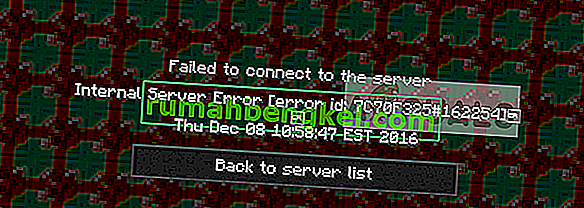По умолчанию, когда вы принимаете звонок в Skype или используете его, громкость любых других звуков, воспроизводимых вашим компьютером, снижается до 80% (точное значение зависит от ваших предпочтений). Это даже не Skype - в интересах прозрачности это действительно то, что делает Windows, а не Skype. Windows считает звонки Skype как «коммуникационную активность», а Windows настроена на уменьшение громкости всех остальных звуков на определенный процент при обнаружении коммуникационной активности в системе. В этом случае, когда пользователь Windows получает вызов Skype или находится в одном из них, громкость любого другого приложения или игры, запущенных в то же время, значительно снижается.
Это можно исправить в данный момент, просто увеличив общую громкость на вашем компьютере, но, хотя это повысит громкость других звуков до слышимой степени, это увеличит громкость звонка по Skype до такой степени, что он станет оглушительным. вместо комфортного. Кроме того, в некоторых случаях Windows выходит из строя и просто забывает снова включить громкость других звуков после того, как она снижает ее для входящего / текущего звонка в Skype, что может оказаться не чем иным, как отягчающим обстоятельством.
К счастью, однако, Windows, отключающая громкость других звуков, как только она обнаруживает коммуникационную активность, такую как звонок по Skype, является функцией, которую можно отключить, и это верно в случае каждой отдельной версии операционной системы Windows. . Чтобы Skype не понижал громкость других звуков, все, что вам нужно сделать, это:
- Если вы используете Windows 7 или Windows 10, найдите и щелкните правой кнопкой мыши на Sound значок на панели задач (представленному Speaker значком). Если вы используете Windows 8 или 8.1, сначала переключитесь в режим рабочего стола, а затем найдите и щелкните правой кнопкой мыши значок звука на панели задач.
- В появившемся контекстном меню нажмите « Звуки» .
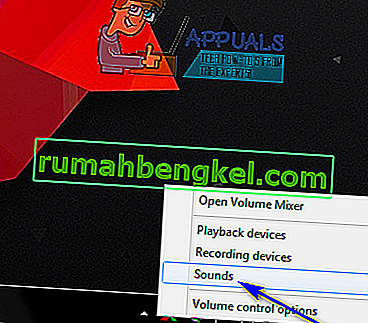
- Перейдите на вкладку " Связь" .
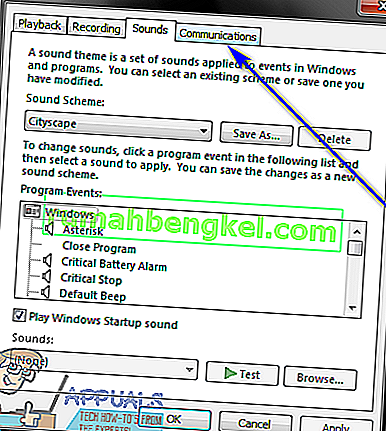
- В разделе Когда Windows обнаруживает коммуникационную активность: вы найдете варианты, которые Windows может предложить, когда она обнаруживает коммуникационную активность, например, звонок в Skype. Когда Windows обнаруживает коммуникационную активность на компьютере, она может либо отключить все остальные звуки, либо уменьшить все остальные звуки на компьютере на 80%, уменьшить все остальные звуки на 50% или вообще ничего не делать. Это единственные четыре варианта, которые Windows может предложить, и в нем нет возможности создать свой собственный индивидуальный вариант. Выберите « Ничего не делать », щелкнув переключатель, расположенный непосредственно рядом с ним.
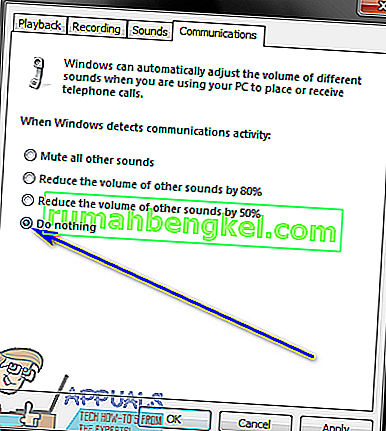
- Нажмите Применить, а затем ОК .
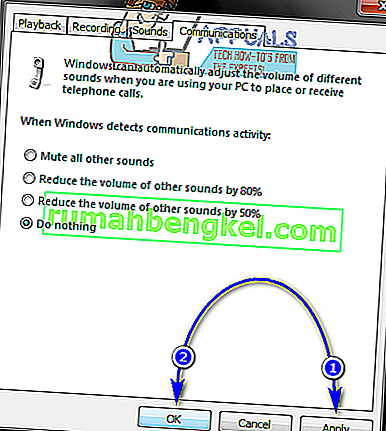
- Перезагрузите компьютер.
Когда компьютер загрузится, просто проверьте, решена ли проблема. Если все пойдет хорошо, вы увидите, что Windows больше не снижает громкость других звуков, воспроизводимых на вашем компьютере (даже с небольшим запасом), когда обнаруживает активность связи, такую как звонок Skype на компьютере. Кроме того, выполнение описанного выше процесса гарантирует, что громкость других звуков, воспроизводимых на вашем компьютере, никогда не снижается, независимо от того, какую коммуникационную активность обнаруживает Windows, а не только звонки Skype.